■PuTTY for Symbian OSのsisファイルをダウンロード
■PuTTY for Symbian OSを702NKにインストール
■公開鍵、秘密鍵の作成 (SSH1:RSA)
公開鍵、秘密鍵の作成にはPuTTYgenが必要なので下記のサイトからPuTTYgenを入手。
http://www.chiark.greenend.org.uk/~sgtatham/putty/download.html
PuTTYgenを起動し [Type of key to generate] を [SSH1 (RSA)] に、
[Number of bits in a generated key] を [1024] にし [Generate] ボタンを押す。
※スクリーンショット
キー生成が始まるので緑色のインジケータが一杯になるまでウインドウ内で
マウスを動かし続ける。終了すると下のような状態になる。
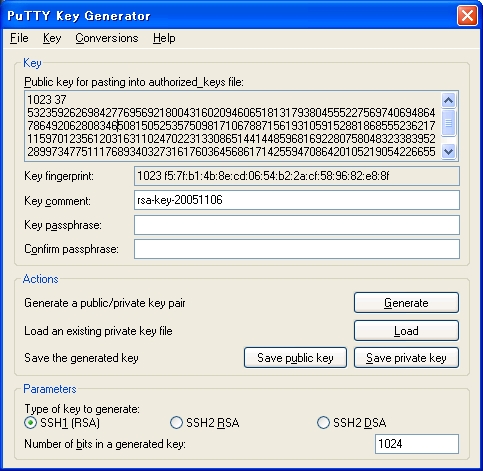
このまま作成されたキーを使用してもいいのですが、秘密鍵を盗まれてしまうと
誰でも簡単にSSHサーバに接続できてしまうので、Key passphraseを設定する。
※Key passphraseは出来るだけ長い文字列でわかりにくい物を推薦
Key passphraseとConfirm passphraseを入力したら[Save public key] と [Save private key]
ボタンを押して公開鍵[public key]、秘密鍵[private key]を保存。
※スクリーンショット
公開鍵[public key]内に改行コードがあるとうまく動かないのでwindows付属のメモ帳等で
ファイルを開いて改行コードを削除。
秘密鍵[private key]はRC-MMCメモリーの適当な場所に保存。
公開鍵[public key]はSSHサーバのホームディレクトリに[.ssh]を作成して
.sshディレクトリ内に[authorized_keys]というファイル名で保存。
■PuTTY for Symbian OSの設定 (SSH1:RSA)
1.702NKにインストールしたPuTTYを起動。
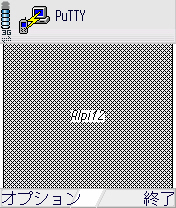
2.オプションを開いて[Setting and tools..]→[conenction]→[host:port]を開き
接続先のホストとポートを設定。
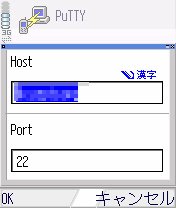
3.[オプション]→[Setting and tools..]→[conenction]→[Protocol version]を開き
SSH protocolを[1 only]に。
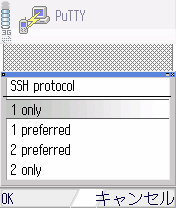
4.[オプション]→[Setting and tools..]→[Authentication]→[Username]を開き
Usernameにログインするユーザネームを設定
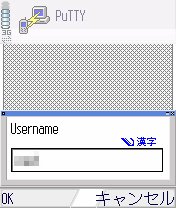
5.[オプション]→[Setting and tools..]→[Authentication]→[Private key file]を開き
Choose fileに公開鍵、秘密鍵の作成 (SSH1 [RSA])で作成した秘密鍵[private key]を設定。
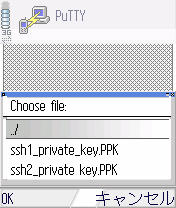
6.[オプション]→[Setting and tools..]→[Save as defaule]をクリックで
ここまで入力した設定状態を保存する。
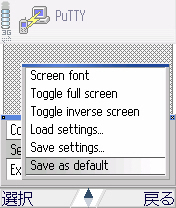
■SSHサーバに接続 (SSH1:RSA)
1.702NKにインストールしたPuTTYを起動。
2.[オプション]→[Connection]→[Connect]を開きHostとPortを確認しOKを選択。
3.アクセスポイントの選択を[VFJP Access Internet]。
4.ユーザ名、パスワードを確認しOK。
5.パスワードの入力を要求されるのでPuTTYgenで設定したKey passphraseを入力。
6.認証が通るとログイン画面が表示される。
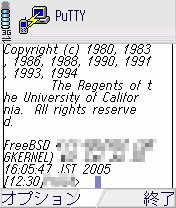
※筆者のサーバ環境
・FreeBSD + OpenSSH
|